تم: ديسكفري بلس يحافظ على التخزين المؤقت دائمًا
Miscellanea / / May 20, 2022
ديسكفري بلس كمنصة OTT يستحق بالتأكيد السعر المدفوع. مع وجود الكثير من المحتوى للاختيار من بينها ، ستأتي دائمًا بشيء رائع في كل مرة. لا شك ، أنك قادم من أحد عمالقة الترفيه ، سوف تتلقى خدمة موثوقة ومتسقة. ومع ذلك ، فقد تم تقليل الانطباع تمامًا حيث يبدو أن بعض المشكلات المؤقتة تقاطع تجربة المستخدم. كما أفاد المستخدمون مؤخرًا ، يبدو أنهم يواجهون مشكلة في التخزين المؤقت في كل مرة يحاولون فيها البث على Discovery Plus.
هذه بالفعل واحدة من أكثر التجارب المزعجة التي يمكن أن تمر بها. علاوة على ذلك ، إذا كانت مشكلة مستمرة ، فقد تكون مشكلة خطيرة للمستخدمين أيضًا. حسنًا ، على الرغم من حصولك على كل الدعم من نهاية Discovery Plus ، إلا أن هذه المشكلة قد تكون قادرًا على حلها بنفسك. نتيجة لذلك ، قدمنا لك بعض الإصلاحات المحتملة التي تستحق المراجعة.
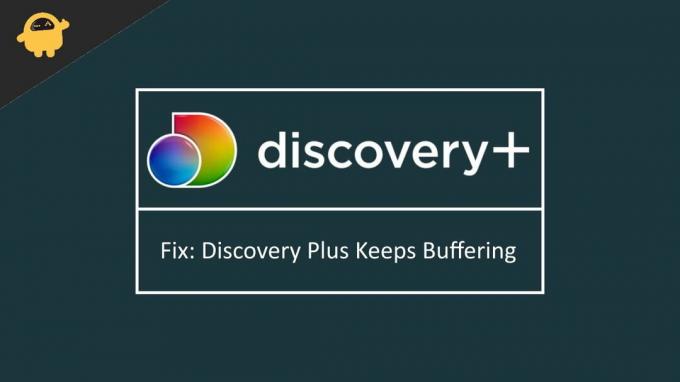
محتويات الصفحة
-
تم: ديسكفري بلس يحافظ على التخزين المؤقت دائمًا
- 1. تحقق من اتصال الإنترنت
- 2. أعد تشغيل التطبيق
- 3. أعد تشغيل جهازك
- 4. تعطيل Ad-blocker و VPN
- 5. أعد تثبيت Discovery Plus
- 6. أعد تشغيل تلفازك الذكي
- خاتمة
تم: ديسكفري بلس يحافظ على التخزين المؤقت دائمًا
قد تحدث مشكلة التخزين المؤقت أو التجميد مع Discovery Plus لأسباب مختلفة. بينما في بعض الأحيان قد تكون مشكلة مؤقتة في أوقات أخرى ، يمكن أن تكون مستمرة تمامًا. حسنًا ، ومع ذلك ، قد تكون المشكلة ، بافتراض أنها مشكلة برمجية ، إليك بعض الإصلاحات التي أثبتت جدواها والتي قد تحل المشكلة.
1. تحقق من اتصال الإنترنت
بالطبع ، أول شيء نود أن تفعله هو التحقق مما إذا كان لديك اتصال إنترنت موثوق أم لا. إذا كنت تستخدم البيانات الخلوية ، فحاول تشغيل وضع الطائرة وإيقاف تشغيله مرة أخرى. إذا كانت مشكلة في الاتصال ، فيجب أن يؤدي ذلك إلى إصلاحها على الفور. من ناحية أخرى ، قد تفكر أيضًا في الاتصال بشبكة wifi موثوقة ومعرفة ما إذا كان ذلك يعمل أم لا.
2. أعد تشغيل التطبيق
إذا لم تكن مشكلة في الاتصال ، فقد يكون هناك أيضًا خلل في البرنامج. في هذه الحالة ، اخرج من Discovery Plus وأغلق جميع تطبيقات الخلفية التي قد تؤدي إلى إبطاء قوة المعالجة لديك. أخيرًا ، أعد تشغيل التطبيق وتحقق مما إذا كان لا يزال موجودًا.
الإعلانات
3. أعد تشغيل جهازك
في حالة عدم نجاح أي من الإصلاحات السابقة ، يمكنك إعادة تشغيل جهازك. يبدو أن البداية الجديدة تعمل دائمًا على إزالة جميع أنواع الثغرات داخل النظام. إذا كنت محظوظًا بما فيه الكفاية ، فيجب أن يكون أحدهم قد عمل بالفعل لديك. ومع ذلك ، إذا استمرت المشكلة نفسها ، فقد حان الوقت لتجربة شيء آخر غير الحيل العامة.
4. تعطيل Ad-blocker و VPN
قد يؤدي تشغيل مانع الإعلانات أو خدمة VPN بشكل متوازي مع Discovery Plus إلى مقاطعة عمل التطبيق. وبالتالي ، إذا كنت تستخدم واحدًا ، ففكر في تعطيل مانع الإعلانات أو إيقاف تشغيل خدمة VPN التي تعمل في الخلف. الآن ، أعد تشغيل Discovery Plus وحاول البث مرة أخرى. لقد نجح هذا في معظم الحالات ونأمل أن يعمل من أجلك أيضًا.
5. أعد تثبيت Discovery Plus
أخيرًا ، إذا فشلت جميع الحيل المذكورة أعلاه في حل المشكلة ، فكل ما تبقى لك هو إعادة تثبيت التطبيق. بالإضافة إلى ذلك ، يمكنك أيضًا التحقق من وجود ترقيات (إذا كانت متوفرة) أو التفكير في تثبيت إصدار قديم من التطبيق أيضًا. إذا كانت هناك مشكلة في الإصدار الحالي من التطبيق ، فربما تؤدي الترقية أو الرجوع إلى إصدار أقدم إلى حل المشكلة بالتأكيد.
6. أعد تشغيل تلفازك الذكي
هذا مخصص خصيصًا لأولئك الذين يستخدمون Discovery Plus على أجهزة التلفزيون الخاصة بهم. إذا كنت تواجه نفس المشكلة حتى على تلفزيونك الذكي ، فإليك ما يمكنك تجربته.
الإعلانات
- قم بإيقاف تشغيل جهازك.
- إذا كنت تستخدم كبل HDMI ، فافصله عن التلفزيون والجهاز أيضًا.
- الآن ، أوقف تشغيل التلفزيون وأعد تشغيله بعد حوالي 30 ثانية. أيضًا ، قم بتشغيل جهازك أيضًا.
- مرة أخرى ، أعد توصيل HDMI بالتلفزيون والجهاز.
- قم بتأسيس الاتصال وتشغيل Discovery Plus مرة أخرى وتحقق مما إذا كان ذلك يحل المشكلة.
خاتمة
لذلك ، هذا كل شيء عن حل مشكلة التخزين المؤقت Discovery Plus على جهازك. نظرًا لأن المستخدمين يبدو أنهم يواجهون نفس المشكلة من الإصدار الحالي من التطبيق ، فإن الترقية أو الرجوع إلى إصدار سابق يبدو أنه حل الخمول في الوقت الحالي. ومع ذلك ، إذا كنت تواجه بعض المشكلات الخطيرة ولم يقم أي منها بالخدعة نيابةً عنك ، فتأكد من الاتصال بفريق دعم Discovery Plus واطلب مشورة الخبراء.


![تنزيل التصحيح N9200ZCU3DRC2 فبراير 2018 لجهاز Galaxy Note 5 [الصين]](/f/532312e411c2f0077a7551671a8823cb.jpg?width=288&height=384)
![تنزيل تثبيت برنامج Huawei P10 Lite B205 Nougat الثابت WAS-L03T [Bell، Canada]](/f/3211fc5ed7ef5b8d610cbaf6309a8fd7.jpg?width=288&height=384)